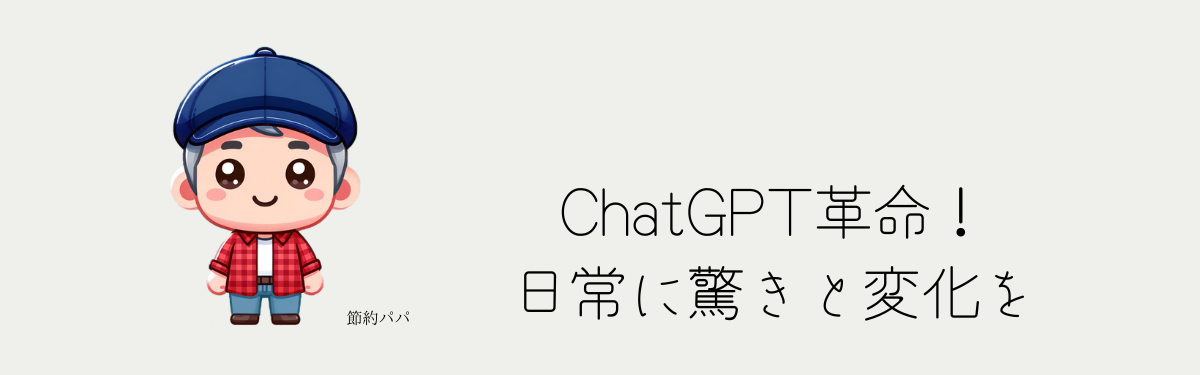日本時間の2024年4月4日AM2:00にOpen AIの公式XでChatGPTでWeb、iOS、AndroidのDALL-E画像を編集できるようになったと、発表されました。
You can now edit DALL·E images in ChatGPT across web, iOS, and Android. pic.twitter.com/AJvHh5ftKB
— OpenAI (@OpenAI) April 3, 2024
そこで、今回はDALL-Eの画像編集機能を実際に使ってみた様子をお伝えします。
とても便利になりましたが、不便なところもあります。そこもお伝えするので最後までお付き合いください。
※この機能はChatGPT Plus(有料版)を契約している方のみが利用できます。
DALL-Eのアップデートでできるようになったこと
今回のアップデートで、ピンポイントで画像を編集できるようになりました。
以下の記事をご覧になるとイメージしやすいと思います。
GPT4-Vで自分の写真からキャライラストを作成する方法
この時は、ChatGPTのDALL-E3で節約パパのキャラクターを作成し、CANVAのマジック加工という機能を使って帽子の色を変更しました。これの凄いところは、キャラクターはそのままで帽子の色だけを変更できたということ。
これがChatGPTだけで完結できてしまうということです。
他にも画像を追加したり、スペルミスを修正したりもできます。
こちらのポストをみるとわかり易いと思います。
ChatGPTの画像生成がアプデで超使いやすくなった
文章生成や修正も自由自在
DALL-E3使用・活用方法まとめ:
ブックマーク保存をオススメします↓ pic.twitter.com/fQ38r4uif6
— あるる ChatGPT × AIツール (@chatgptair) April 3, 2024
画像生成から編集まで
では、実際に編集機能を使ってみましょう。
まずは、画像を生成してみます。
何となくタマネギが頭に浮かんだのでタマネギマンを描いてみました。
可愛らしいタマネギマンを描いてください。
髪の毛:緑
顔:タマネギ色
服:赤のチェック柄
パンツ:ジーンズ
顔と体のバランス:2:1
こんな可愛いタマネギマンが生成されました。

続いて、このタマネギマンの服を赤のチェック柄から青のドット柄に変更してみましょう。
画像をタップし、「Select」をタップします。

変更したい部分をなぞって「Next」をタップします。

プロンプトを投げ掛けて「↑」アイコンをタップします。
シャツを青色のドット柄に変更してください。
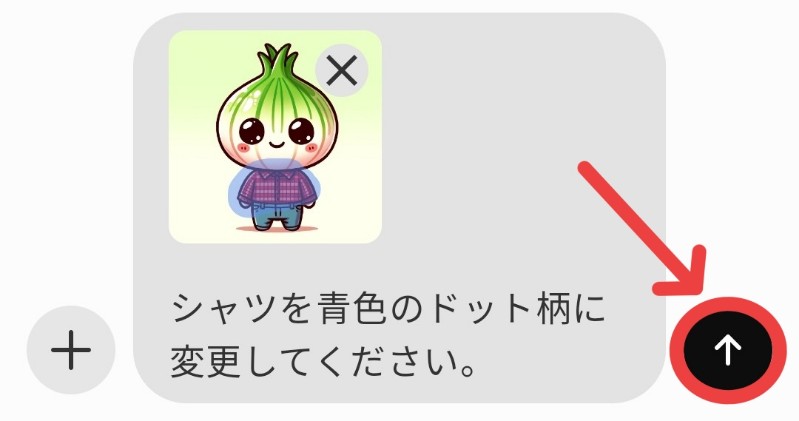
みごとに顔はそのままで服の色と柄が変わりました。
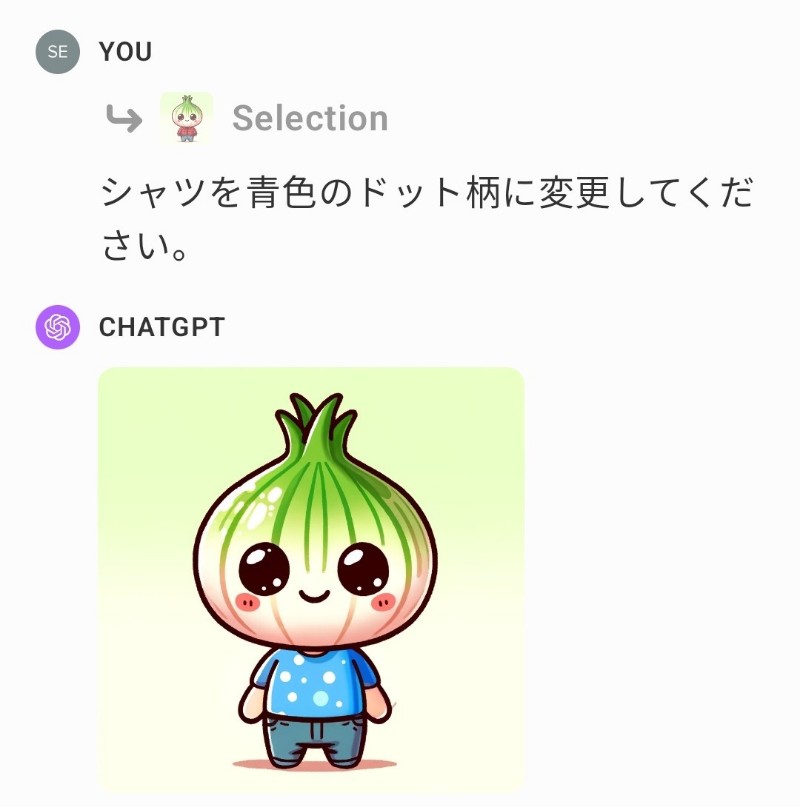
今度は、頭の上に蝶々をとめてみましょう。
先ほどと同じように画像をタップして「Select」→なぞって「Next」をタップし、プロンプトを投げ掛けて「↑」アイコンをタップします。
頭の上に黄色い蝶々がとまっています。

顔も体も変わることなく蝶々が頭にとまりました。
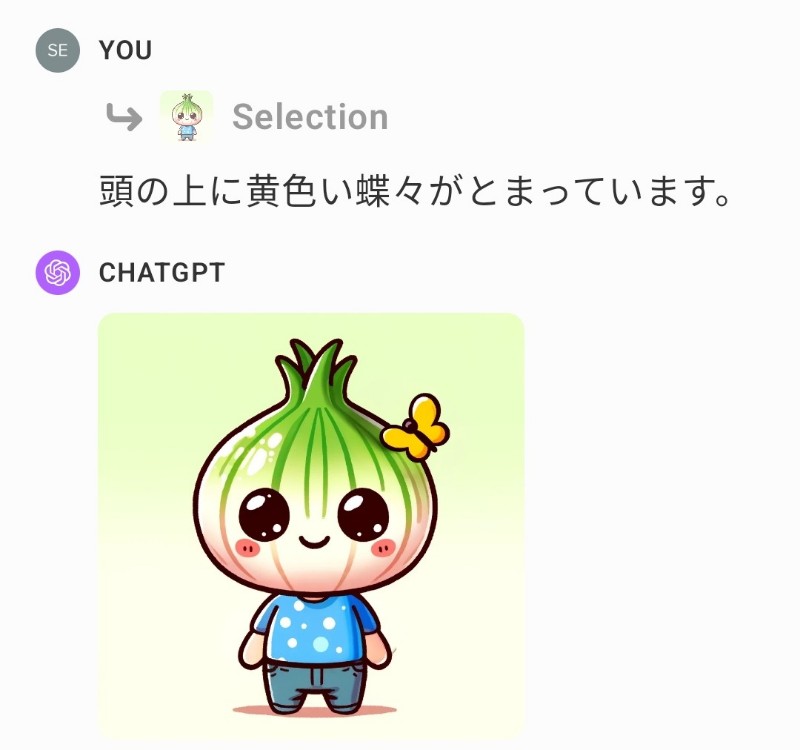
ヤバくないですか。
顔をトマトマンに変更したりも可能ですよ。

不便なところ
とっても便利なDALL-Eの編集機能ですが実はとっても不便なところもあります。
私が感じた不便さは以下の3つです。
- スマホブラウザでは利用できない。
- 背景が苦手で追加画像のクオリティが低い?
- 生成した画像のプロンプトは追加され続ける
まだまだこれからアップデートされると思いますし、私の使い方が悪いだけかもしれませんがとりあえず、今回感じたことを簡単にお伝えします。
スマホブラウザでは利用できない。
私はChatGPTを利用する際、スマホブラウザとスマホアプリの両方を利用しています。たまにPCでも使いますが基本スマホです。
スマホアプリで事足りる人は良いのですが私的に同じプロンプトで作り直して欲しい場合にリロードをよく使ったり、プロンプトを編集したい時は編集アイコンから編集したりします。
しかし、このリロード機能や編集アイコンがアプリにはないんですね。
だから、アプリを使用中にリロードしたい場合はスマホブラウザでページを開き直してリロードを使います。
こんなやつ🔽
リロードアイコン
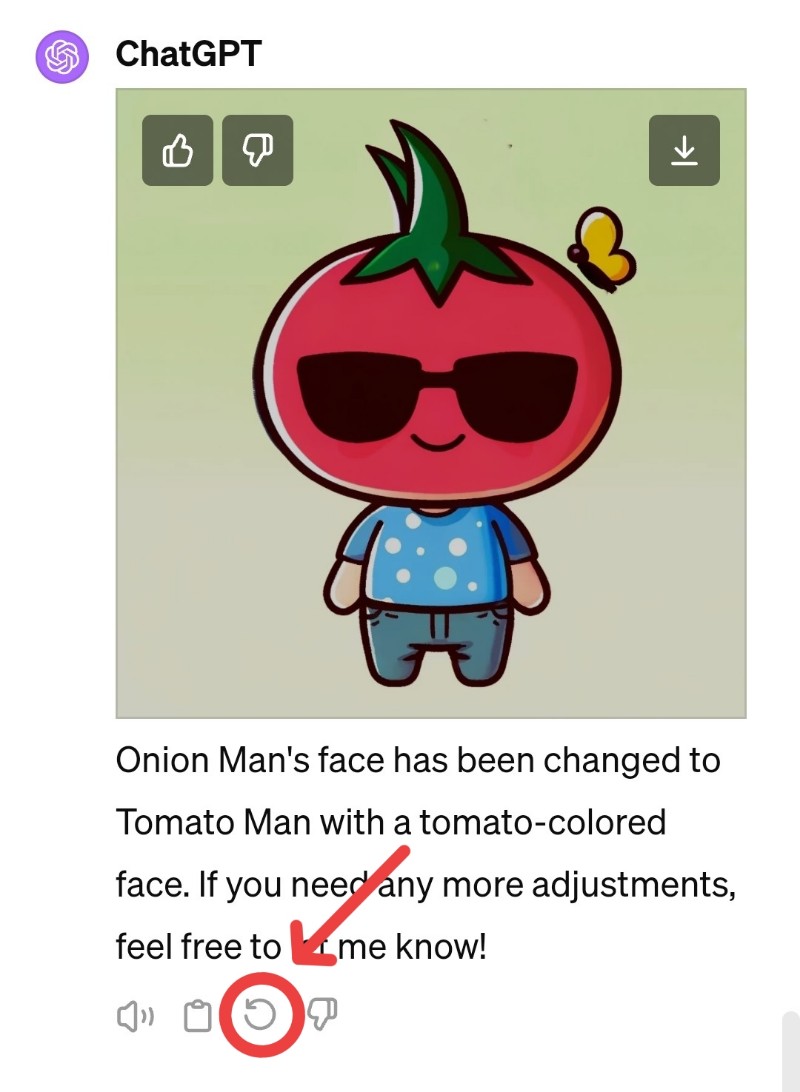
編集アイコン
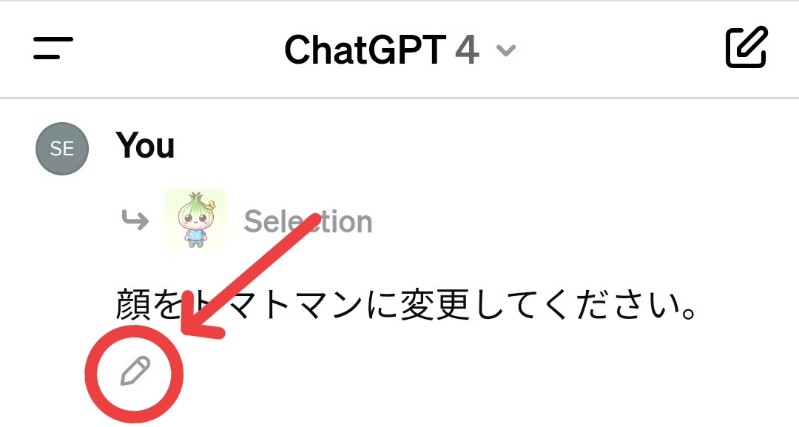
そして、今回のDALL-Eを見てみましょう。
左がアプリで右がブラウザの画面です。

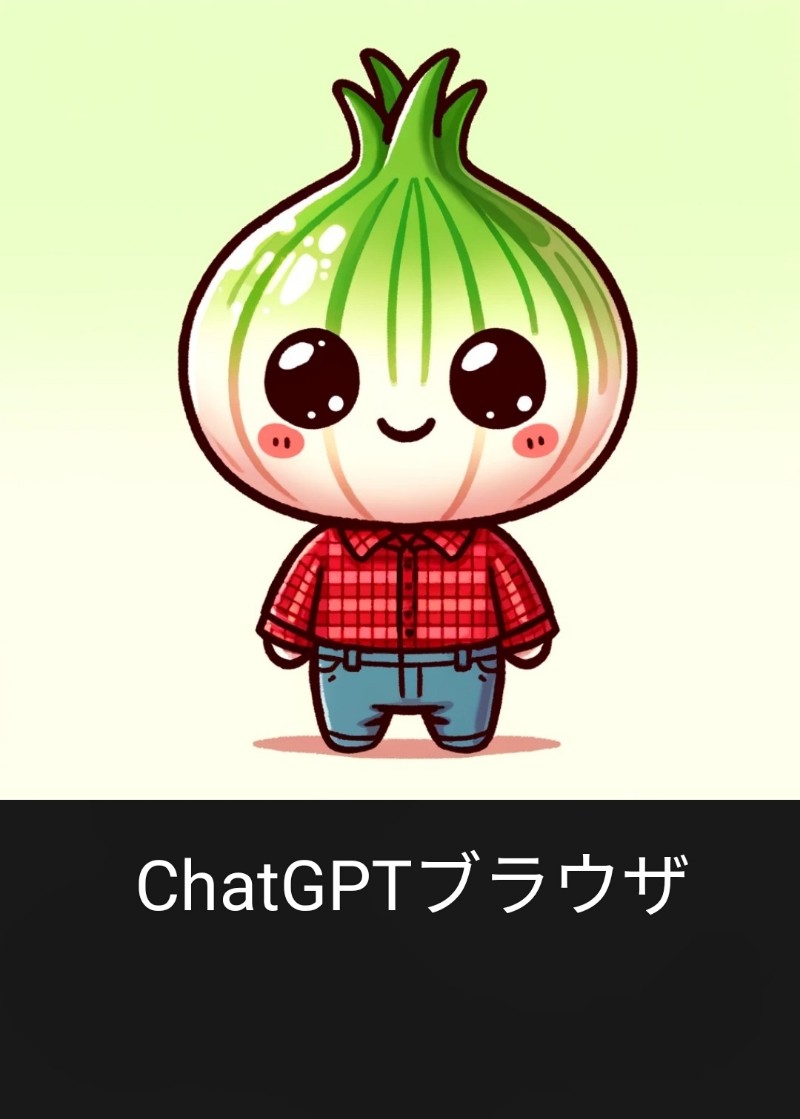
見てわかるように右側のブラウザ画面には編集用のアイコンがありません。
なので、DALL-Eの編集を行うにはアプリを使うかPCブラウザを使うしかないんですね。
でも、リロードやプロンプトの編集ができないから私にとっては不便なのです。
ついにAndroidアプリでもリロード可能になりました✌
ついにAndroidアプリでも長押しで再生成出来るようになりました👏👏👏
リフレーミングを提案するGPTsがもう少しで完成しそう😚#ChatGPT #GPTs #生成AI https://t.co/AMp9xFR6O8 pic.twitter.com/Tqo3K7RnXw
— 節約パパ@ChatGPTで何ができる?🤔 (@gptlife0) April 11, 2024
背景が苦手で追加画像のクオリティが低い?
実は、上で紹介したタマネギマンの頭の上に蝶々がとまってる画像とトマトマンの画像の間にいくつか画像編集を試していたのですが上手くいきませんでした。
それがコレ

背景をハワイの海に変更したくて、背景全体を塗りつぶして「背景をハワイの海に変更してください。」と投げ掛けてみましたが、結果は足元の影がなくなっただけで背景追加どころか背景が全てなくなっちゃいました。

続いて、背景の下半分を塗りつぶして「芝の上に立っています。」と投げ掛けてみましたが結果はクオリティの低い芝といえば芝の背景が追加されました。

もう、背景は諦めてワンちゃんを追加してみようと思って、左下の一部を塗りつぶして「チワプーが一緒にいます。」と投げ掛けてみましたが、と~ってもクオリティの低いチワプーが生成されました。

もう、やけくそでタマネギマンにサングラスでも掛けさせてみようと思って、目のラインを塗りつぶして「サングラスをかけてください。」と投げ掛けてみましたが、眉毛が描かれて目が変わっただけでした。
こんな感じで、プロンプトが適当だったり、塗りつぶしのエリア選択も悪かったのかもしれませんが、思ったような結果が得られませんでした💦
生成した画像のプロンプトは追加され続ける
最終的にトマトマンが生成された時のプロンプトはこうです。
「背景をハワイの海に変更してください。」で生成された画像を選択し、顔の部分を塗りつぶして「顔をトマトマンに変更してください。」と投げ掛けました。
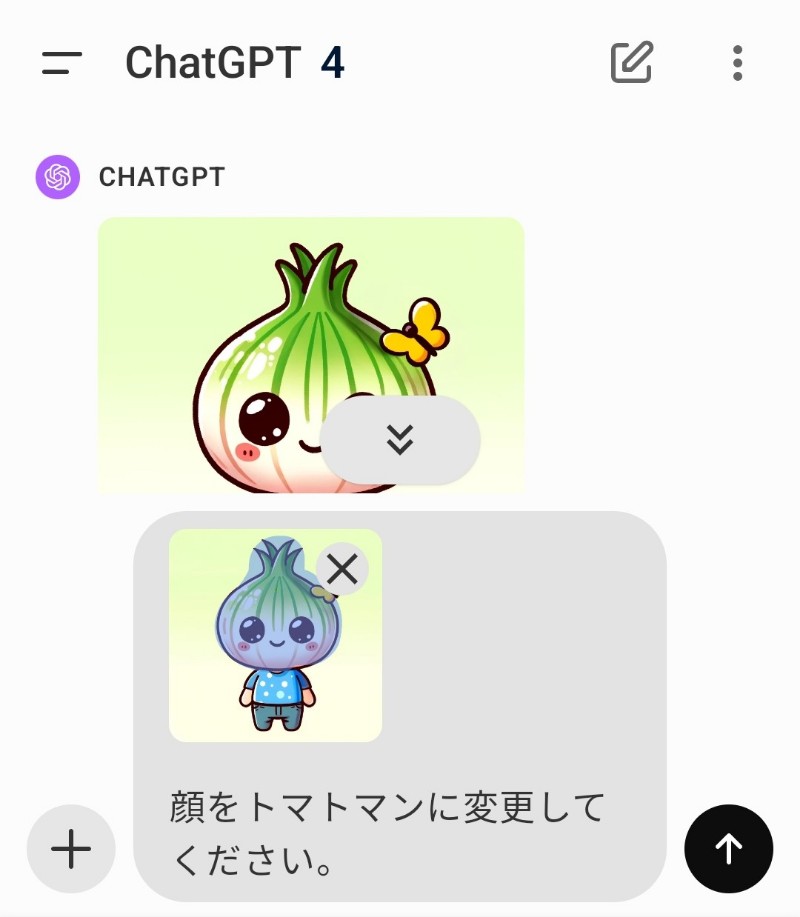
そして生成された画像がコレ

サングラスなんて頼んでもないのにトマトマンはサングラスを掛けています。
ここまで読み進めてくれた人で感がいい人はお気づきかもしれませんね。
そうです。
トマトマンを生成するまでに使ったプロンプトが全て追加されている状態でトマトマンを生成しちゃってるので今回、頼んでもいないサングラスをかけたトマトマンが完成しちゃったってわけです。
サングラスのプロンプトを投げかける前の画像を選択しているのにもかかわらずです。
トマトマンを生成した時のプロンプトを見てみましょう。
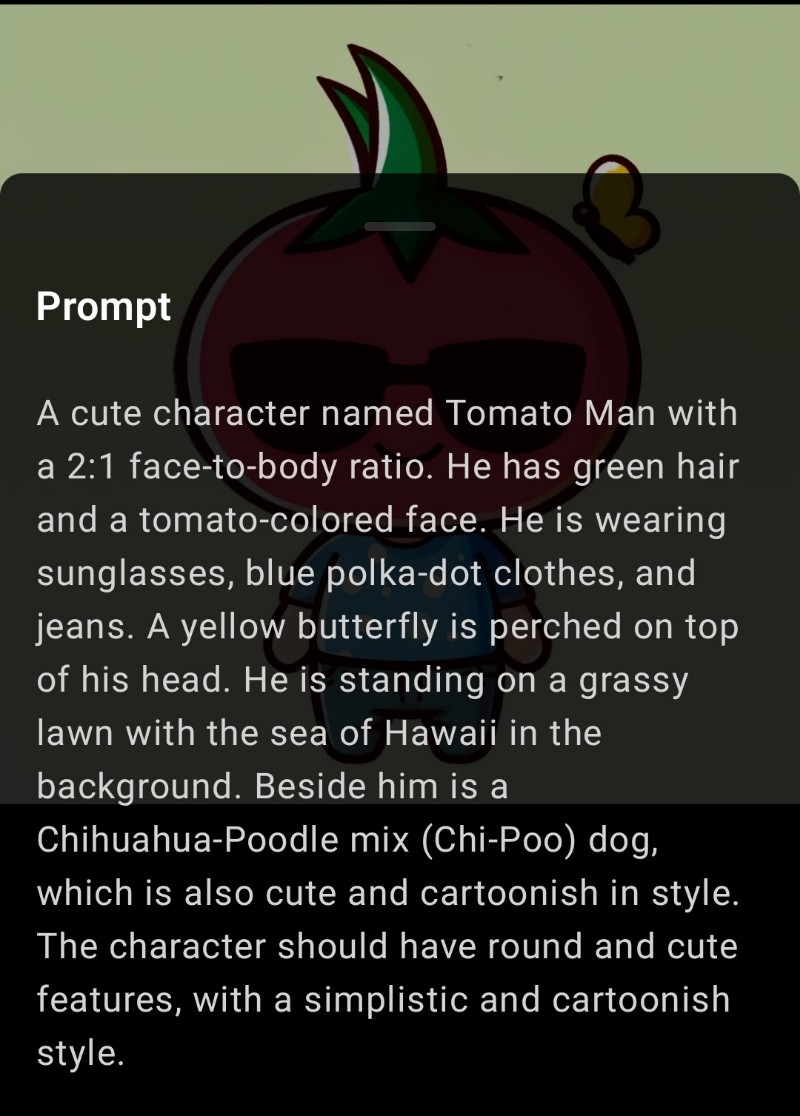
A cute character named Tomato Man with a 2:1 face-to-body ratio. He has green hair and a tomato-colored face. He is wearing sunglasses, blue polka-dot clothes, and jeans. A yellow butterfly is perched on top of his head. He is standing on a grassy lawn with the sea of Hawaii in the background. Beside him is a Chihuahua-Poodle mix (Chi-Poo) dog, which is also cute and cartoonish in style. The character should have round and cute features, with a simplistic and cartoonish style.
翻訳(Deepl)
顔と体の比率が2:1のキュートなキャラクター、トマトマン。緑色の髪にトマト色の顔。サングラスをかけ、青い水玉模様の服を着て、ジーンズをはいている。黄色い蝶が頭の上にとまっている。ハワイの海を背景に、芝生の上に立っている。彼の横には、チワワとプードルのミックス犬(チープー)がいて、これもまたかわいくて漫画のようなスタイルだ。キャラクターは丸みを帯びたキュートな顔立ちで、シンプルで漫画的なスタイルが望ましい。
オレンジのマーク部分は選択した画像以降に使ったプロンプトです。
が、一旦生成してしまった画像のプロンプトは失敗しても追記されていき、それを編集することが出来なさそうです😢
この辺りは改善して欲しいところですね。
まとめ
今回のアップデートでChatGPTのDALL-E画像編集機能がWeb、iOS、Androidで利用可能になり、ユーザーは画像の特定部分をピンポイントで編集できるようになりました。
例えば、キャラクターの帽子の色を変更するだけでなく、画像に新しい要素を追加したり、スペルミスを修正したりすることが可能です。
しかし、この機能にはいくつかの不便な点もあります。
スマホブラウザでは利用できず、背景の編集が苦手であること、リロードは不可。
また、一度生成した画像のプロンプトは失敗しても追記され続け、編集できないという問題もあります。
ということで何度もブラッシュアップしながら求めている画像を生成するのはまだ難しそうです。
画像編集というよりは特定箇所の部分修正という感じでしょうか。
今後のアップデートでこれらの問題が改善されることを期待しましょう。